很多小伙伴在对表格文档进行编辑的过程中经常会需要对文档中的图表进行设置。有的小伙伴想要将表格文档中的折线图进行颜色调整,例如更改折线图中的折线配色,但又不知道该使用什么工具。其实我们只需要选中表格文档中的折线图,然后打开设计工具,接着在其子工具栏中打开更改颜色选项,最后在下拉列表中点击选择一个自己需要的新配色即可。有的小伙伴可能不清楚具体的操作方法,接下来小编就来和大家分享一下excel表格文档更改折线图折线颜色的方法。
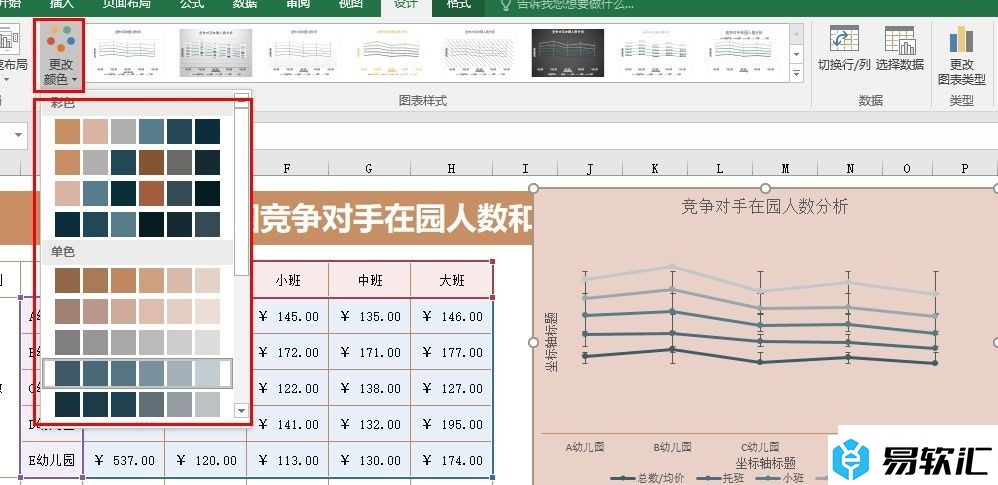
方法步骤
1、第一步,我们先在电脑中选择一个表格文档,右键单击打开“打开方式”选项,再点击“Excel”选项
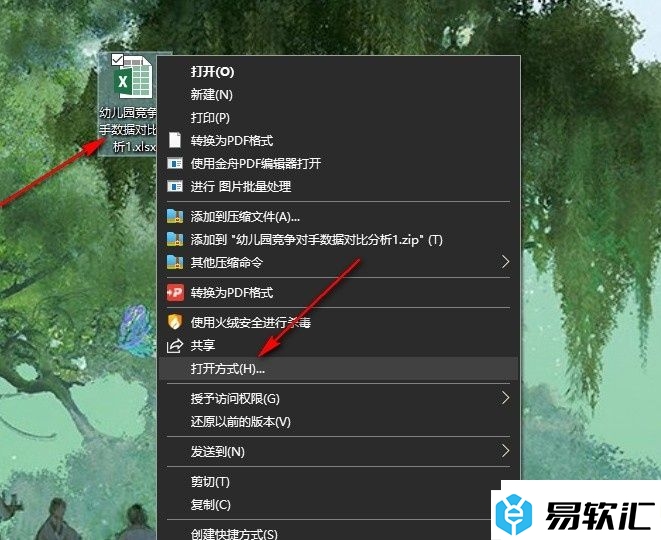
2、第二步,进入Excel程序页面之后,我们在该页面中先点击一个折线图,然后在工具栏中打开“设计”工具
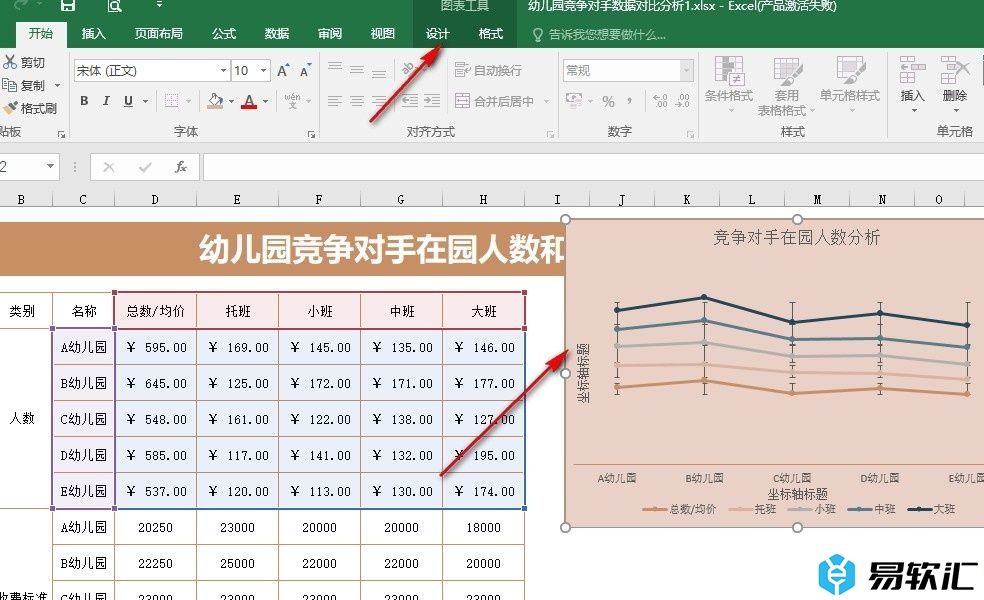
3、第三步,在“设计”工具的子工具中,我们找到“更改颜色”工具,点击打开该工具进行颜色选择
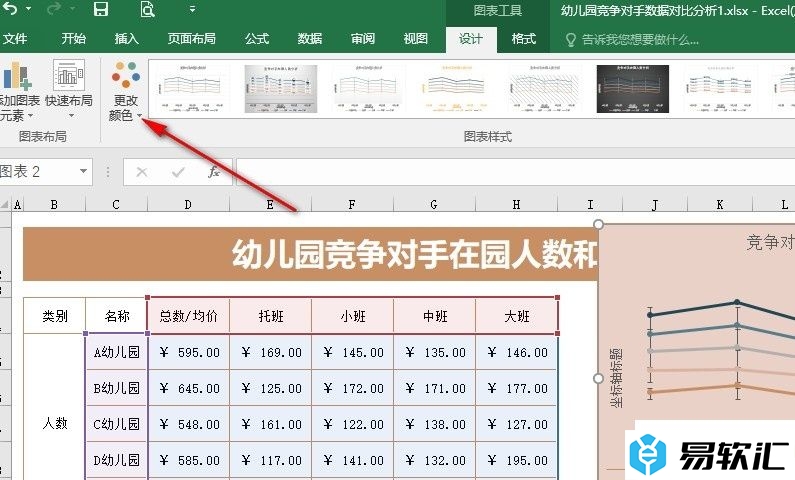
4、第四步,打开“更改颜色”选项之后,我们在下拉列表中选择一个自己需要的折线新配色,直接点击使用即可
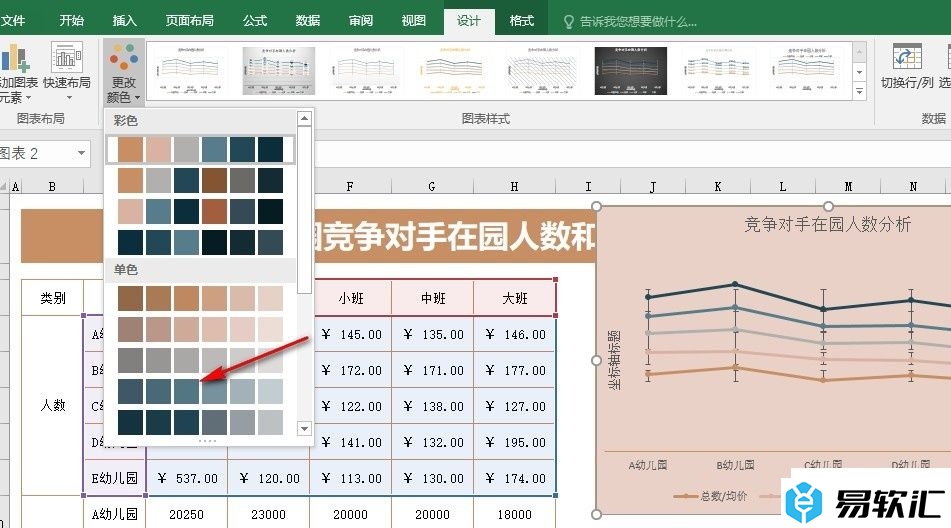
5、第五步,点击选择新的颜色之后,我们在表格文档的折线图中就能看到折线颜色已经成功被更改了
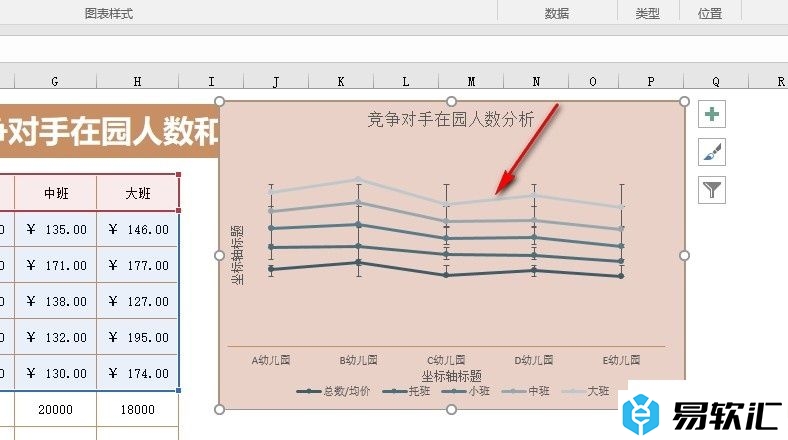
以上就是小编整理总结出的关于Excel表格文档更改折线图折线颜色的方法,我们先用Excel打开一个表格文档,然后选中折线图,再打开设计工具和更改颜色工具,接着在下拉列表中我们点击选择一个新的折线配色方案即可,感兴趣的小伙伴快去试试吧。






